打开网页的5种方法
黑客入侵网站的 50种方法
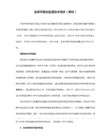
工具使用方法动画和所有文件
/bbs/printpage.asp?boardid=2&id=811
20.缺少xp_cmdshell时
尝试恢复exec sp_addextendedproc xp_cmdshell,@dllname='xplog70.dll'
45.解决tcp/ip筛选 在注册表里有三处,分别是:
hkey_local_machine\system\controlset001\services\tcpip
hkey_local_machine\system\controlset002\services\tcpip
35.telnet一台交换机 然后在telnet控制主机 控制主机留下的是交换机的ip
然后用#clear logg和#clear line vty *删除日志
36.搜索关键字:"copyright 2003-2004 动易网络" 后面地址改成upfile_soft.asp 这样的漏洞很多
/library/toolbar/3.0/search.aspx?view=en-us&charset=iso-8859-1&qu=
8.ms05016攻击工具用法 mshta.exe test.hta 文件名.后缀名 可以绑上qq大盗木马
7.开启regedt32的sam的管理员权限 检查hkey_local_machine\sam\sam\和hkey_local_machine\sam\sam\下的管理员和guest的f键值,如果一样就是用被入侵过了,然后删了guest帐号,对方可以用guest帐号使用administraeors的权限,你也可以用这方法留住肉鸡,这方法是简单克隆,
六年级信息技术课堂教学目录一览表

六年级信息技术课堂教学目录一览表第1课、认识Frontpage (3)第2课制作一个简单的网页 (5)第3课、插入图片 (7)第4课、打开与保存网页 (9)第5课复习课 (11)第6课打开与保存网页 (13)第7课、网页制作练习 (15)第8课插入表格 (17)第9课、网页制作练习课 (19)第10课设置漂亮的文字 (21)第11课设置页面背景 (23)第12课制作链接 (27)第13课使用页面框架 (30)第14课框架结构的设置 (33)第15课插入滚动字幕 (36)第16课网页的动态效果 (38)第17课制作一个人网站 (41)第1课、认识Frontpage第一课教学内容:认识Frontpage教学目的:1、知识目标:使学生初步认识Frontpage ,使学生初步认识Frontpage 窗口结构。
2、能力目标:培养学生的自我探索独自操作的能力。
3、情感目标:培养学生良好的信息素养。
教学软件:Frontpage教学重点难点:认识Frontpage 窗口。
教学过程:一、导入新课:同学们一定去了不少站点吧!这些站点的页面都设计得非常精美,让你在浏览信息的同时,还可以得到美的享受。
这么吸引人的页面,是怎么制作出来的呢?你想不想也做一个精美的个人主页呢?如果你的回答是肯定的,那我们就一起学一下FrontPage的使用。
是优秀的专业化网页设计软件之一,使用FrontPage你只要几分钟就可以建立一个自己的网页,这可是一件令人激动的事哟!二、新授课程:1、启动FrontPage(1)单击“开始”(2)选择“程序”(3)指针指向“Microsoft frontpage”单击打开2、介绍FrontPage窗口(1)介绍“标题栏”(2)讲解“菜单栏”(3)介绍“工具栏”(4)介绍“视图栏”和“编辑区”注意讲解在“工具栏”的任意位置单击右键可以弹出“菜单选择”菜单,进行菜单的选择3、介绍“编辑区”(1)讲解“编辑区”是主要的工作窗口。
5种常见网页自动跳转方法,搜索引擎识别度

5种常见网页自动跳转方法,搜索引擎识别度网页自动跳转,是指当用户访问某个网页时,被自动跳转到另一个网页中去。
网页自动跳转的主要作用是,当域名变更后,或者网站里的一个或多个网页被删除后,可以使用这种方式将用户引导到其它正常的网页中去,从而留住用户。
不过,现在有许多人利用网页自动跳转来进行作弊,欺骗搜索引擎,从而实现提高网站搜索引擎排名的目的。
比较典型的方式是:先做一个“桥页”,当搜索引擎收录了这个桥页,并有较高排名时,桥页中再使用网页自动跳转方式,将用户引导到用户本来无意访问的其它网页中去。
下面介绍一下五种常见的网页自动跳转方法,以及搜索引擎对这些跳转方法的辨识能力。
第一种网页自动跳转方法:Meta Refresh自动跳转法在网页的head区域的Meta Refresh标签中,加入自动跳转代码,可实现网页的立即或延时自动跳转。
示例如下:<meta http-equiv="Refresh" content="10;url=/">上述html代码中的“10”是延时跳转的时间,单位是秒。
如果设为0,就表示立即跳转。
“http://w ”是跳转的目标地址,可以是同一域名下的站内相对路径,也可以是不同域名的站外地址。
由于搜索引擎能够读取HTML,所以对于这种自动跳转方法,搜索引擎是能够自动检测出来的。
至是会不会被视为作弊,则主要看跳转时间。
如果跳转时间为0,就可能会被视为作弊,从而受到惩罚。
如果有时间延迟(一般3秒以上),就会被视为正常应用。
第二种网页自动跳转方法:body onload自动跳转法在网页加载时通过onload事件指定parent.location进行自动跳转。
示例如下:<body onLoad="parent.location='">这种方法与第一种方法一样,能够被搜索引擎识别。
第三种网页自动跳转方法:javascript自动跳转法javascript可以实现网页的自动跳转,如果要实现立即跳转,将跳转代码放在网页的head区域即可。
冀教版信息技术七年级上册教学设计:第五课访问因特网—搜索并保存网上信息

3.点击搜索按钮,等待搜索结果出现。
4.从搜索结果中选择一篇相章。
例题2:将一篇网络新闻保存为网页文件。
解题步骤:
1.打开网络新闻的网页。
2.点击浏览器的“文件”菜单。
核心素养目标
本节课的核心素养目标是培养学生的信息意识、计算思维、数字化学习与创新以及信息社会责任。通过学习搜索引擎的使用,学生能够培养信息意识,学会从海量信息中筛选出有用信息,提高信息素养。同时,通过保存网上信息的实践,学生能够锻炼计算思维,运用所学技术解决实际问题。此外,本节课还旨在培养学生的数字化学习与创新意识,鼓励学生运用信息技术进行创新学习。最后,通过网络安全意识的培养,学生能够增强信息社会责任感,学会保护个人隐私,提高网络安全意识。
②网络信息的保存:保存网上信息是指将网页内容保存在本地电脑或移动设备上,以便随时查阅。
③网络安全:网络安全是指保护个人信息和设备免受网络威胁和攻击的能力。
3.板书设计:
①搜索引擎的使用方法
-基本概念
-工作原理
-使用技巧
②网络信息的保存方法
-复制粘贴
-保存为网页文件
-其他保存方法
③网ห้องสมุดไป่ตู้安全意识
-网络安全的重要性
-网络信息的保存方法:建议学生尝试使用不同的保存方法,比较它们的优缺点,并选择适合自己的保存方式。鼓励学生分享自己的保存技巧和经验。
-网络安全知识:建议学生深入了解网络安全的重要性,学习如何保护个人信息和防范网络风险。鼓励学生参与网络安全知识竞赛或活动,提高安全意识。章。
-网络信息的保存方法:介绍常用的保存网上信息的方法,如复制粘贴、保存为网页文件、使用截图工具等。提供一些实用的保存技巧和工具推荐。
5种常见网页自动跳转方法,搜索引擎识别度

5种常见网页自动跳转方法,搜索引擎识别度网页自动跳转,是指当用户访问某个网页时,被自动跳转到另一个网页中去。
网页自动跳转的主要作用是,当域名变更后,或者网站里的一个或多个网页被删除后,可以使用这种方式将用户引导到其它正常的网页中去,从而留住用户。
不过,现在有许多人利用网页自动跳转来进行作弊,欺骗搜索引擎,从而实现提高网站搜索引擎排名的目的。
比较典型的方式是:先做一个“桥页”,当搜索引擎收录了这个桥页,并有较高排名时,桥页中再使用网页自动跳转方式,将用户引导到用户本来无意访问的其它网页中去。
下面介绍一下五种常见的网页自动跳转方法,以及搜索引擎对这些跳转方法的辨识能力。
第一种网页自动跳转方法:Meta Refresh自动跳转法在网页的head区域的Meta Refresh标签中,加入自动跳转代码,可实现网页的立即或延时自动跳转。
示例如下:<meta http-equiv="Refresh" content="10;url=/">上述html代码中的“10”是延时跳转的时间,单位是秒。
如果设为0,就表示立即跳转。
“http://w ”是跳转的目标地址,可以是同一域名下的站内相对路径,也可以是不同域名的站外地址。
由于搜索引擎能够读取HTML,所以对于这种自动跳转方法,搜索引擎是能够自动检测出来的。
至是会不会被视为作弊,则主要看跳转时间。
如果跳转时间为0,就可能会被视为作弊,从而受到惩罚。
如果有时间延迟(一般3秒以上),就会被视为正常应用。
第二种网页自动跳转方法:body onload自动跳转法在网页加载时通过onload事件指定parent.location进行自动跳转。
示例如下:<body onLoad="parent.location='">这种方法与第一种方法一样,能够被搜索引擎识别。
第三种网页自动跳转方法:javascript自动跳转法javascript可以实现网页的自动跳转,如果要实现立即跳转,将跳转代码放在网页的head区域即可。
五年级上信息技术教案浏览网络资源新科版

五年级上信息技术教案——浏览网络资源一、教学目标1. 让学生掌握使用网络浏览器的基本操作方法。
2. 培养学生查找和筛选网络信息的能力。
3. 引导学生合理利用网络资源,提高他们的信息素养。
二、教学内容1. 浏览器的打开与关闭。
2. 网页的切换与前进后退。
3. 搜索框的使用。
4. 搜索指定信息。
5. 收藏网页。
三、教学重点与难点1. 教学重点:浏览器的使用方法,搜索框的运用,收藏网页。
2. 教学难点:搜索指定信息,筛选有用信息。
四、教学方法1. 任务驱动法:通过设置具体的任务,引导学生操作实践。
2. 情境教学法:创设情境,激发学生兴趣,提高学习积极性。
3. 合作学习法:分组讨论,互相交流,共同完成任务。
五、教学过程1. 导入新课:讲解网络浏览器的作用,引导学生认识到浏览网络资源的重要性。
2. 基本操作教学:演示浏览器的打开与关闭,网页的切换与前进后退,搜索框的使用。
3. 实践操作:学生分组进行实践,搜索自己感兴趣的信息。
4. 搜索技巧讲解:引导学生学会使用关键词搜索指定信息,筛选有用信息。
5. 收藏网页:讲解如何收藏喜欢的网页,方便下次访问。
6. 课堂小结:总结本节课所学内容,强调合理利用网络资源,提高信息素养。
7. 课后作业:布置一道搜索任务,让学生课后练习。
六、教学评价1. 课堂表现评价:观察学生在课堂上的参与程度、操作熟练度以及合作交流能力。
2. 任务完成情况评价:检查学生课后作业的完成质量,评价其搜索技巧和信息筛选能力。
3. 学生自我评价:鼓励学生反思自己在课堂上的学习过程,发现优点和不足,提出改进措施。
七、教学拓展1. 指导学生了解并掌握其他浏览器的使用方法,如Chrome、Safari 等。
2. 教授学生如何设置浏览器主页,快速访问常用网站。
3. 引导学生学习浏览器的安全使用技巧,保护个人隐私和数据安全。
八、教学资源1. 网络环境:确保每个学生都能access to the internet。
解决有些网页无法保存的几种方法
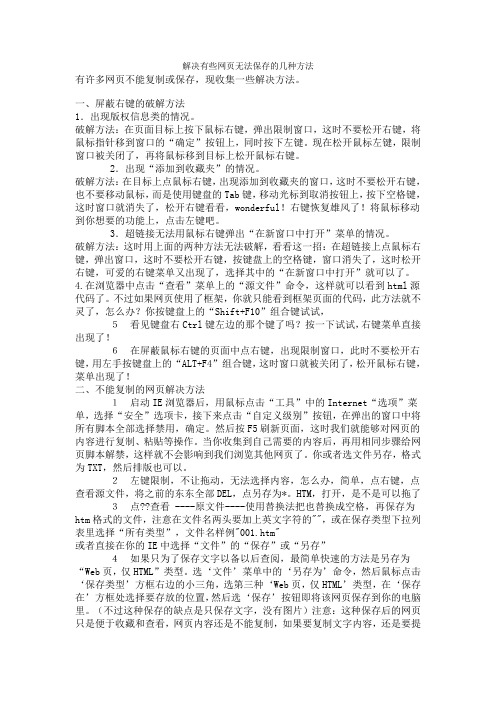
解决有些网页无法保存的几种方法有许多网页不能复制或保存,现收集一些解决方法。
一、屏蔽右键的破解方法1.出现版权信息类的情况。
破解方法:在页面目标上按下鼠标右键,弹出限制窗口,这时不要松开右键,将鼠标指针移到窗口的“确定”按钮上,同时按下左键。
现在松开鼠标左键,限制窗口被关闭了,再将鼠标移到目标上松开鼠标右键。
2.出现“添加到收藏夹”的情况。
破解方法:在目标上点鼠标右键,出现添加到收藏夹的窗口,这时不要松开右键,也不要移动鼠标,而是使用键盘的Tab键,移动光标到取消按钮上,按下空格键,这时窗口就消失了,松开右键看看,wonderful!右键恢复雄风了!将鼠标移动到你想要的功能上,点击左键吧。
3.超链接无法用鼠标右键弹出“在新窗口中打开”菜单的情况。
破解方法:这时用上面的两种方法无法破解,看看这一招:在超链接上点鼠标右键,弹出窗口,这时不要松开右键,按键盘上的空格键,窗口消失了,这时松开右键,可爱的右键菜单又出现了,选择其中的“在新窗口中打开”就可以了。
4.在浏览器中点击“查看”菜单上的“源文件”命令,这样就可以看到html源代码了。
不过如果网页使用了框架,你就只能看到框架页面的代码,此方法就不灵了,怎么办?你按键盘上的“Shift+F10”组合键试试,5看见键盘右Ctrl键左边的那个键了吗?按一下试试,右键菜单直接出现了!6在屏蔽鼠标右键的页面中点右键,出现限制窗口,此时不要松开右键,用左手按键盘上的“ALT+F4”组合键,这时窗口就被关闭了,松开鼠标右键,菜单出现了!二、不能复制的网页解决方法1启动IE浏览器后,用鼠标点击“工具”中的Internet“选项”菜单,选择“安全”选项卡,接下来点击“自定义级别”按钮,在弹出的窗口中将所有脚本全部选择禁用,确定。
然后按F5刷新页面,这时我们就能够对网页的内容进行复制、粘贴等操作。
当你收集到自己需要的内容后,再用相同步骤给网页脚本解禁,这样就不会影响到我们浏览其他网页了。
打不开网页 的几种解决方法

一、1.清除浏览器缓存2.用360网络修复器二、用超级兔子修复IE三、 XP系统用户经常打不开网页的现象,原因是由于一种不明病毒感染XP系统的应用层网关服务(Application Layer Gateway Service)导致,在病毒感染之后,该服务会在每次系统启动时自动启动,并在后台产生一个alg.exe的进程,只要手动关闭该应用层网关服务,然后重启系统,即可解决该问题,具体操作步骤如下:1、如图所示单击“控制面板”2、单击“性能和维护”3、单击“管理工具”4、双击“服务”图标5、双击第二项“Application Layer Gateway Service”服务项6、在启动类型中选择已禁用7、单击“应用” 8、单击“停止” 9、单击“确定”10、重启操作系统即可。
四、网络设置的问题这种原因比较多出现在需要手动指定IP、网关、DNS服务器联网方式下,及使用代理服务器上网的。
仔细检查计算机的网络设置。
五、DNS服务器的问题当IE无法浏览网页时,可先尝试用IP地址来访问,如果可以访问,那么应该是DNS的问题,造成DNS的问题可能是连网时获取DNS出错或DNS服务器本身问题,这时你可以手动指定DNS服务(地址可以是你当地ISP提供的DNS服务器地址,也可以用其它地方可正常使用DNS服务器地址。
)在网络的属性里进行,(控制面板—网络和拔号连接—本地连接—右键属性—TCP/IP协议—属性—使用下面的DNS服务器地址)。
不同的ISP有不同的DNS地址。
有时候则是路由器或网卡的问题,无法与ISP的DNS服务连接,这种情况的话,可把路由器关一会再开,或者重新设置路由器。
还有一种可能,是本地DNS缓存出现了问题。
为了提高网站访问速度,系统会自动将已经访问过并获取IP地址的网站存入本地的DNS缓存里,一旦再对这个网站进行访问,则不再通过DNS服务器而直接从本地DNS缓存取出该网站的IP地址进行访问。
所以,如果本地DNS缓存出现了问题,会导致网站无法访问。
- 1、下载文档前请自行甄别文档内容的完整性,平台不提供额外的编辑、内容补充、找答案等附加服务。
- 2、"仅部分预览"的文档,不可在线预览部分如存在完整性等问题,可反馈申请退款(可完整预览的文档不适用该条件!)。
- 3、如文档侵犯您的权益,请联系客服反馈,我们会尽快为您处理(人工客服工作时间:9:00-18:30)。
址()。 2)按【Enter】键或单击地址栏右侧的 访问 按钮, 或者选中网址右击,出现下拉菜单 “粘贴并访问”, 每个网站的页面内容有限,它怎么可以将分类众多
5. 使用收藏夹打开网页
如果用户经常访问的网页较多,通过收藏夹将这些网
页保存下来,可以快速将其打开,下面将“新浪”网 站的“娱乐”主页地址收藏起来,具体操作步骤如下:
1)在360浏览器中打开“新浪”网站的“娱乐”主页(网址为: )。 2)选择【收藏】→【添加到收藏夹】命令。 3)打开“添加到收藏夹”对话框,此时“名称”文本框中已经 自动添加了该网页的名称,单击 按钮。
2.2.1 打开网页的五种方法
1. 通过地址栏打开网页
2. 通过超链接打开网页 3. 利用工具栏按钮打开网页 4. 通过历史记录打开网页 5. 使用收藏夹打开网页
浏览器 网页浏览器是个显示网站服务器或文件系统内的文件,并让 用户与这些文件交互的一种应用软件。它用来显示在万维网或局 域网等内的文字、图像及其他信息。这些文字或图像,可以是连 接其他网址的超链接,用户可迅 速及轻易地浏览各种信息。
4. 通过历史记录打开网页
360浏览器的历史记录功能用于记录用户在最近一 段时间内浏览过的网页地址,所以通过历史记录 也可以快速打开曾经浏览过的网页。下面介绍如 何使用历史记录功能打开曾经访问过的网页具体 操作步骤如下:
1.通过“Ctrl+h” 找到360浏览器的历史记录。 2.或者在360浏览器地址栏上面搜索“se://history/”, 也能迅速找到360安全浏览器的历史记录。
3. 利用工具栏按钮打开网页
停止按钮
:在浏览网页的过程中,可能会因服务器 繁忙或通信线路出现故障而导致网页不能完全打开,这 时可以单击该按钮停止对当前网页的加载。 刷新按钮 :单击该按钮,浏览器将再次从服务器读 取当前网页的内容,从而可以使因为网络故障而导致下 载中断的网页重新开始下载或更新页面信息。 恢复按钮 :单击该按钮,浏览器将恢复到前一 次的网页内容。
形状。
2)单击鼠标,将打开与该超链接对应的网页窗口。
3. 利用工具栏按钮打开网页
利用360浏览器工具栏左侧的 后退
、前进 和 主页 按钮可以快速地在相应的网页之间切换。其中各按钮的具 体功能分别如下。
后退按钮
:刚启动360浏览器时,该按钮呈不可用状态,当 在同一360浏览器窗口中访问了不同网页之后,该按钮便处于可 用状态,单击该按钮可返回前一个访问过的网页,也可单击该 按钮右侧的按钮,在弹出的下拉列表中选择刚刚访问过的网页 名称选项。依次单击 前进 按钮 ,可依次返回前一个访问的 网页中。 前进按钮 :只有当用户单击了后退 按钮后,前进 按 钮才处于可用状态。它的作用与 后退 按钮相反,即转到当 前网页之后访问的网页。单击该按钮右侧的按钮,在弹出的下 拉列表中可选择需访问的网页名称。 主页按钮 :不管当前浏览什么网页,单击该按钮将快速打 开浏览器默认启动的首页。
常
用 浏 览 器
1. 通过地址栏打开网页
通过地址栏打开网页是最常用的一种方法。如果 需打开初次访问的网站,必须在地址栏中输入该 网站的网址;如果要打开曾经访问过的网站,则 可以在地址栏的下拉列表框中选择所需的网址。 下面以打开“新浪”网站为例,讲解输入网址并 打开网页的方法,具体操作步骤如下:
5. 使用收藏夹打开网页
4 )打开“新建文件夹”对话框,在“文件夹名”文本框中输 入新建文件夹的名称,例如输入“娱乐”,单击 按钮。 5)返回“添加到收藏夹”对话框,此时“创建到”列表框中便 出现了“娱乐”文件夹并呈选中状态, 单击 按钮,将网址保存到“娱乐”文件夹中。
5. 使用收藏夹打开网页
在收藏夹中添加网址后,在“收藏”菜单项下选择相
的内容放在一个网页中的呢?其实每个网站的首页 都是由很多个超链接组成的,每个超链接下都包含 对应的网页内容,这样单击不同的超链接,就可以 阅读不同内容了。下面以在“新浪”网站中操作为 例,讲解使用超链接的方法,具体操作步骤如下:
1)在“新浪”网站中将鼠标光标移到“娱乐”超链接上,
此时鼠标光标
变为
应的命令就可快速打开相应的网页,除此之外通过 “收藏夹”栏也可打开网页,具体操作步骤如下:
1)单击360浏览器中的 按钮,在360浏览器窗口左侧 出现“收藏夹”栏。 2)单击需打开网页所在的文件夹,这里单击“娱乐”文 件夹,然后在展开的同类网页列表中选择所需的选项, 将在网页浏览区中显示该网页内容。
